「Researchmap利用者マニュアル/研究者用/マイポータル/権限設定/研究者本人以外が更新したら・・・」の版間の差分
提供:researchmap guide
| 52行目: | 52行目: | ||
<th>[[ファイル:研究者本人以外が更新したら5.jpg|左|link=]]</th> | <th>[[ファイル:研究者本人以外が更新したら5.jpg|左|link=]]</th> | ||
<td><big>ポップアップウインドウが表示されます。</big><br><br> | <td><big>ポップアップウインドウが表示されます。</big><br><br> | ||
<big> | <big>➎「OK」をクリックすると業績が登録されます。</big></td> | ||
</tr> | </tr> | ||
</table> | </table> | ||
| 71行目: | 71行目: | ||
<th>[[ファイル:研究者本人以外が更新したら7.jpg|左|link=]]</th> | <th>[[ファイル:研究者本人以外が更新したら7.jpg|左|link=]]</th> | ||
<td><big>ポップアップウインドウが表示されます。</big><br><br> | <td><big>ポップアップウインドウが表示されます。</big><br><br> | ||
<big> | <big>➐「OK」をクリックすると業績が削除されます。</big></td> | ||
</tr> | </tr> | ||
</table> | </table> | ||
| 82行目: | 82行目: | ||
<tr> | <tr> | ||
<th>[[ファイル:研究者本人以外が更新したら8.jpg|左|link=]]</th> | <th>[[ファイル:研究者本人以外が更新したら8.jpg|左|link=]]</th> | ||
<td><big> | <td><big>➊「確認する」をクリックします。</big></td> | ||
</tr> | </tr> | ||
</table> | </table> | ||
| 91行目: | 91行目: | ||
<th>[[ファイル:研究者本人以外が更新したら9.jpg|左|link=]]</th> | <th>[[ファイル:研究者本人以外が更新したら9.jpg|左|link=]]</th> | ||
<td><big>➋ 承認/却下を選択します。</big><br><br> | <td><big>➋ 承認/却下を選択します。</big><br><br> | ||
<big> | <big>➌「承認/却下を登録」をクリックします。</big></td> | ||
</tr> | </tr> | ||
</table> | </table> | ||
| 100行目: | 100行目: | ||
<th>[[ファイル:研究者本人以外が更新したら10.jpg|左|link=]]</th> | <th>[[ファイル:研究者本人以外が更新したら10.jpg|左|link=]]</th> | ||
<td><big>ポップアップウインドウが表示されます。</big><br><br> | <td><big>ポップアップウインドウが表示されます。</big><br><br> | ||
<big> | <big>➍「OK」をクリックすると業績が承認/却下されます。</big></td> | ||
</tr> | </tr> | ||
</table> | </table> | ||
2020年12月17日 (木) 11:14時点における版
研究者本人以外が更新したら
研究者が設定した 権限設定により、研究者本人以外が更新することができます。
- 共著者
- 所属機関事務担当者
- 代理人
- 機械(AI)
● 業績を一つずつ確認する場合
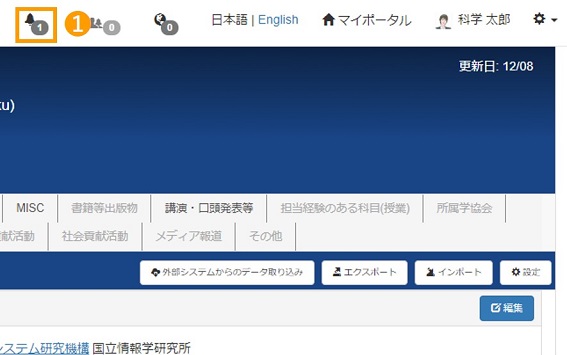 |
研究者の業績が、本人以外により編集された場合、 画面上部の通知マーク(ベルのアイコン)に通知が表示されます。 ➊ 通知マークをクリックします。 |
|---|
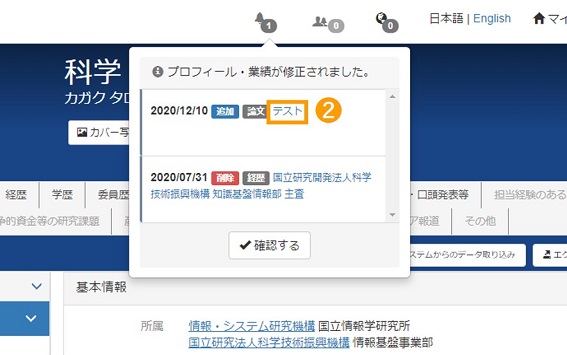 |
➋ お知らせメッセージの論文タイトルをクリックします。 |
|---|
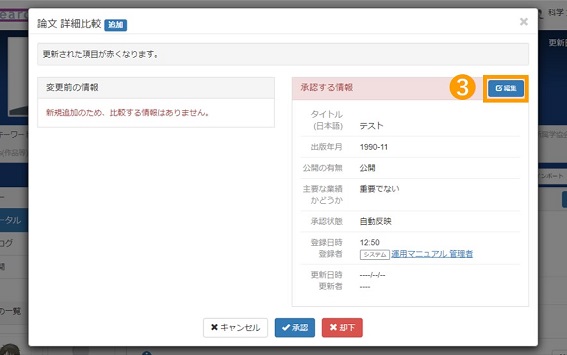 |
「論文 詳細比較」画面に移動するので、表示されている業績情報を確認します。 ➌ 業績情報を編集したい場合は「編集」をクリックします。 |
|---|
● 業績を承認する
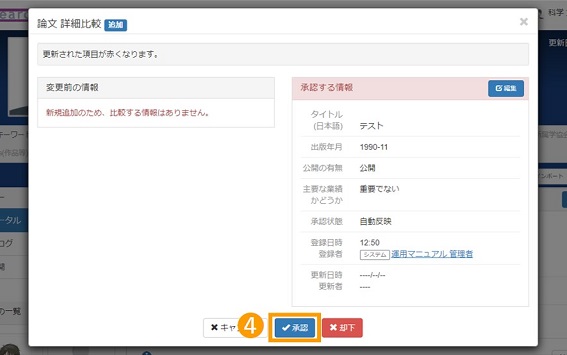 |
➍ 確認した内容に相違なければ「承認」をクリックします。 |
|---|
 |
ポップアップウインドウが表示されます。 ➎「OK」をクリックすると業績が登録されます。 |
|---|
● 業績を却下する
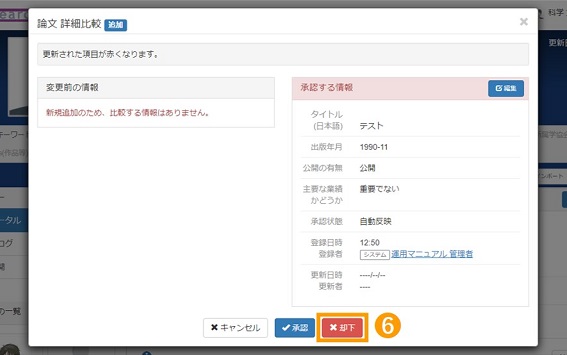 |
➏ 却下する場合は「却下」をクリックします。 |
|---|
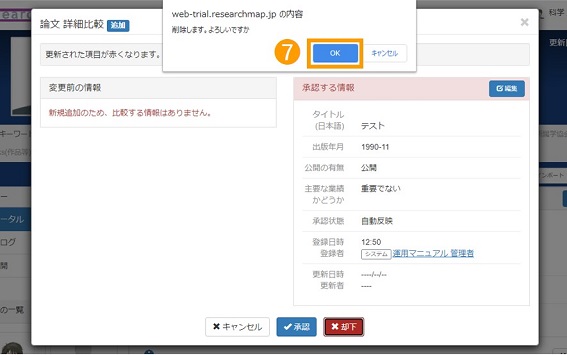 |
ポップアップウインドウが表示されます。 ➐「OK」をクリックすると業績が削除されます。 |
|---|
● 業績を一括で確認する場合
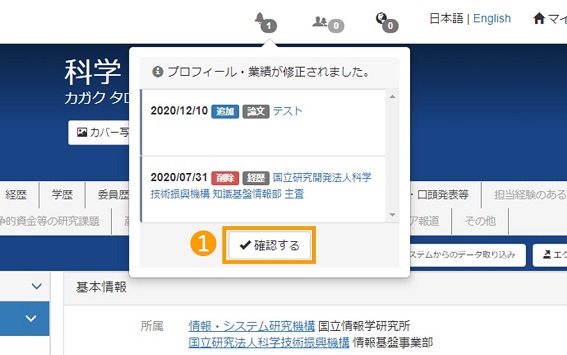 |
➊「確認する」をクリックします。 |
|---|
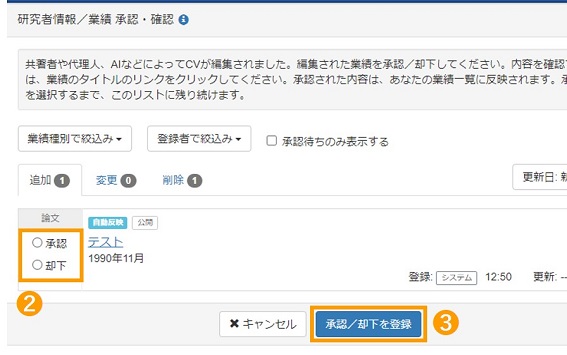 |
➋ 承認/却下を選択します。 ➌「承認/却下を登録」をクリックします。 |
|---|
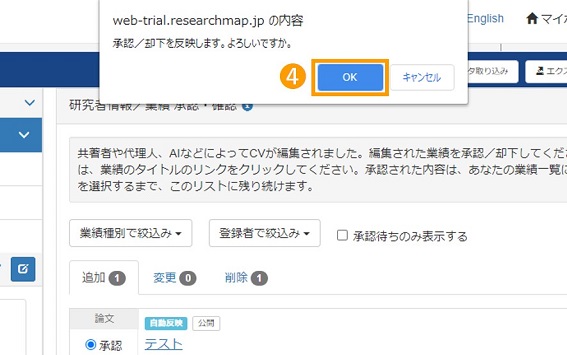 |
ポップアップウインドウが表示されます。 ➍「OK」をクリックすると業績が承認/却下されます。 |
|---|
